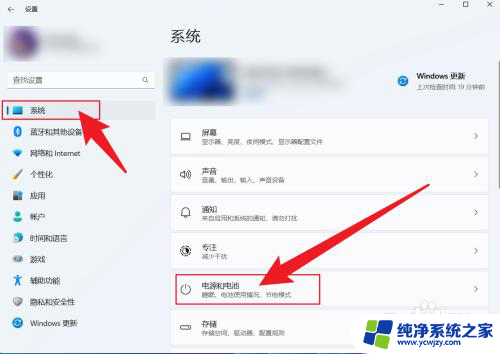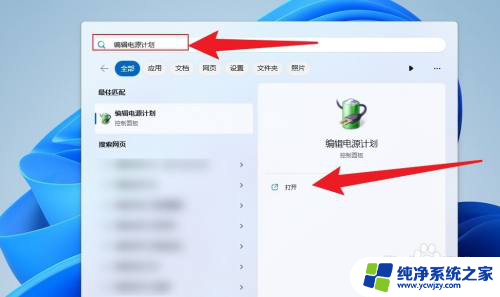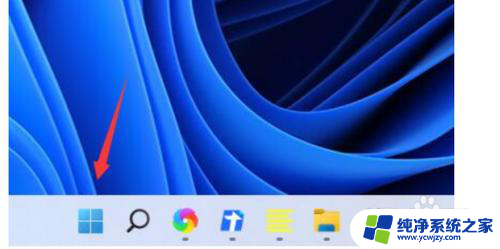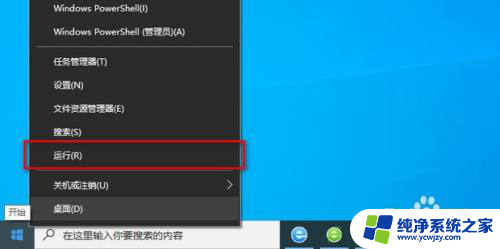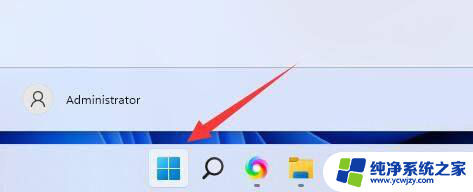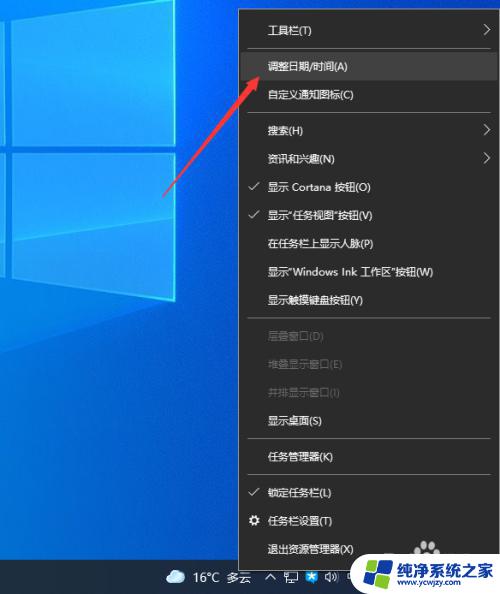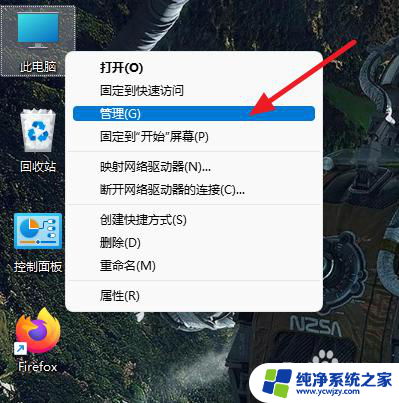Windows11如何设置睡眠和关闭时间多久?
更新时间:2023-06-28 17:59:51作者:xiaoliu
windows11设置睡眠和关闭时间多久,Windows 11的发布受到了广泛关注,它带来了不少新功能和改进,对于很多人来说,设置电脑的睡眠和关闭时间是常见需求,这些功能能够帮助我们更好地管理电脑的耗电以及延长电脑的使用寿命。在Windows 11中,设置电脑的睡眠和关闭时间非常简单。只需几步即可轻松完成。让我们一起来看看在Windows 11中如何设置睡眠和关闭时间,以及实现更加高效地使用我们的电脑。
Win11待机时间怎么设置?
1、首先点击下方的Windows按钮打开开始菜单。
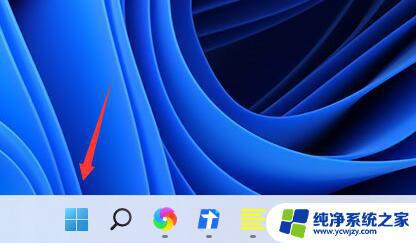
2、然后进入开始菜单中的系统设置。
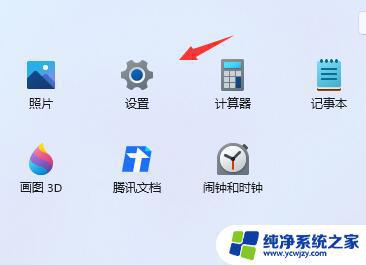
3、在系统设置中找到“电源”并进入。
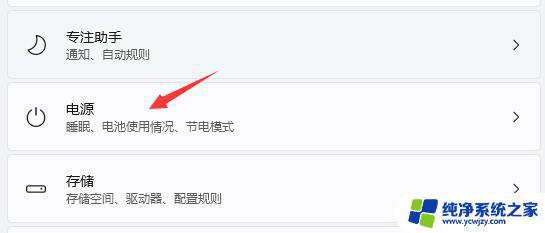
4、展开屏幕和睡眠,在其中就可以设置屏幕时间了。
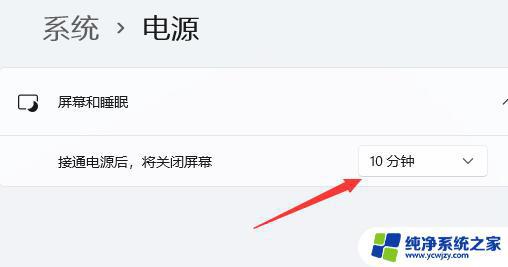
5、另外,我们右键开始菜单。也可以在其中打开“电源选项”
以上是关于如何设置Windows 11的睡眠和关闭时间的全部内容,如果您遇到此类问题,请根据本文提供的方法解决。希望对您有所帮助!